IPad: Jak włożyć lub wyjąć kartę SIM
Dowiedz się, jak uzyskać dostęp do karty SIM w Apple iPad dzięki temu poradnikowi.

Za każdym razem, gdy otwieramy Apple Music , pomijamy utwory ze względu na duży wybór i nigdy nie jesteśmy zadowoleni z tego, co wybierzemy. Aby tego uniknąć, uwielbiamy korzystać z zakładki Radio, gdzie każda piosenka jest nieoczekiwaną rozkoszą – i nie można przewijać do przodu ani pomijać utworów. Ale co, jeśli Apple Music Radio nie działa?

Cóż, funkcja radia w Apple Music wydaje się nieco wadliwa i od czasu do czasu przestaje działać. Jeśli spotkałeś się z podobną sytuacją, jesteś we właściwym miejscu, ponieważ pokażemy Ci, co zrobić, jeśli radio Apple Music nie działa. Ale najpierw wyjaśnijmy, dlaczego Radio w Apple Music nie działa.
Oto kilka możliwych powodów, dla których funkcja transmisji radiowej nie działa w Apple Music:
Omówimy powyższe przyczyny i pomożemy Ci jak najszybciej rozwiązać problem.
Oto wszystkie sposoby rozwiązania problemu. Najpierw sprawdźmy łączność internetową na Twoim iPhonie.
Jeśli Apple Music nie może połączyć się z audycją radiową hostowaną na serwerze internetowym, sprawdź, czy przyczyną tego nie jest powolne lub zawodne połączenie internetowe w telefonie iPhone.
Upewnij się więc, że korzystasz z sieci komórkowej z aktywnym planem lub szybkiej sieci Wi-Fi o dobrej sile sygnału.


Jeśli serwery Apple Music nie działają, możliwe, że ma to wpływ również na odtwarzanie muzyki i dostęp do radia w Apple Music może być niemożliwy.
Możesz jednak sprawdzić stan systemu usług Apple, aby sprawdzić, czy ma to wpływ na Apple Music. Jeśli kropka obok Apple Music jest zielona, oznacza to, że wszystko działa prawidłowo. Możesz więc przejść do następujących poprawek. Jeśli jednak tak nie jest, musisz poczekać, aż Apple naprawi problem.

Ponowne uruchomienie iPhone'a odświeży wszystkie usługi działające w systemie iOS i umożliwi rozpoczęcie nowej sesji.
Wiadomo, że rozwiązuje to wiele problemów związanych z oprogramowaniem i z pewnością istnieje duża szansa na naprawienie Apple Music Radio, jeśli nie działa. Oto, jak ponownie uruchomić iPhone'a.
Krok 1: Po pierwsze, wyłącz urządzenie.

Krok 2: Przeciągnij suwak zasilania, aby wyłączyć urządzenie.
Krok 3: Następnie włącz urządzenie, naciskając i przytrzymując przycisk zasilania na iPhonie.
Jeśli to nie rozwiąże problemu, możesz spróbować ponownie uruchomić aplikację Apple Music na swoim iPhonie.
Ponowne uruchomienie Apple Music powoduje zamknięcie wszystkich usług i uruchomienie ich ponownie po ponownym otwarciu aplikacji. Ponieważ zasadniczo odświeża aplikację, istnieje duża szansa, że pomoże usunąć błędy uniemożliwiające dostęp do Apple Music Radio.
Krok 1: Przesuń palcem w górę od dołu ekranu głównego, aby uruchomić przełącznik aplikacji na iPhonie.
Uwaga: jeśli używasz iPhone'a z przyciskiem Home, dotknij go dwukrotnie.
Krok 2: Przesuń w górę, aby zamknąć aplikację Apple Music.
Krok 3: Uruchom ponownie aplikację Apple Music na ekranie głównym.


Jeśli to nie zadziała, spróbuj zaktualizować iPhone'a. Oto jak to zrobić.
Jeśli powszechny błąd wpływa na transmisję radia w Apple Music, programiści zajmą się tym, a ponieważ Apple Music jest aplikacją systemową, problemy najprawdopodobniej zostaną naprawione w aktualizacji iOS . Dlatego sprawdzaj wszelkie aktualizacje oprogramowania na swoim iPhonie.
Krok 1: Otwórz aplikację Ustawienia.
Krok 2: Stuknij w Ogólne.


Krok 3: Stuknij w Aktualizacje oprogramowania i sprawdź, czy aktualizacja jest dostępna. Jeśli tak, znajdziesz opcje niezbędne do pobrania i zainstalowania.

Jeśli aktualizacja iPhone'a nie rozwiąże problemu, spróbuj ponownie zainstalować Apple Music.
Apple Music to jedna z tych aplikacji systemowych, które w razie potrzeby możesz odinstalować i ponownie zainstalować w App Store. Ponieważ usuwa aplikację i jej zapisane dane, może pomóc w wyeliminowaniu problemu wpływającego na Apple Music Radio. Oto sposób ponownej instalacji Apple Music.
Krok 1: Naciśnij długo ikonę Apple Music.
Krok 2: Stuknij w Usuń aplikację.
Krok 3: Stuknij w Usuń aplikację, aby odinstalować aplikację.

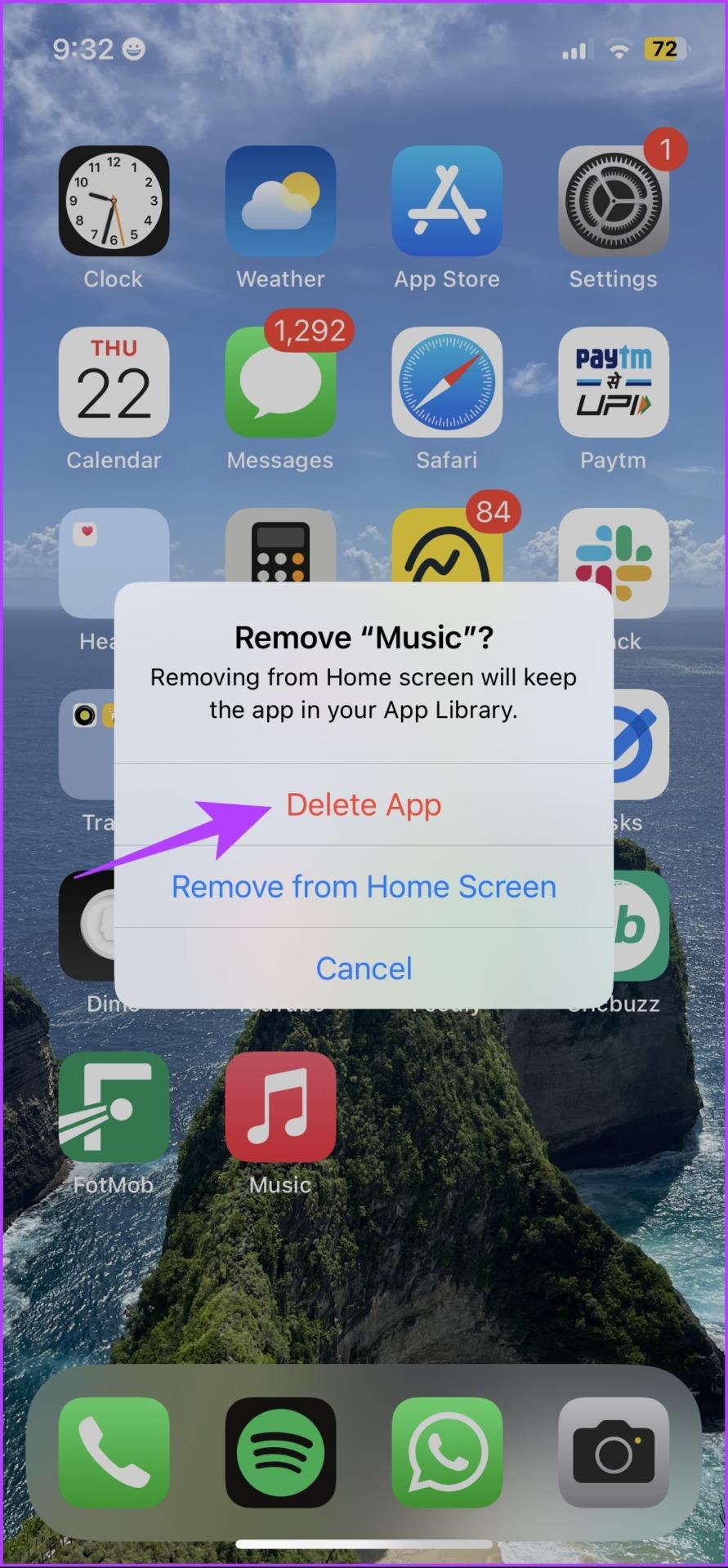
Krok 4: Teraz użyj poniższego linku, aby pobrać Apple Music ze sklepu App Store na iPhone'a.
Teraz zaloguj się przy użyciu swojego Apple ID i sprawdź, czy działa Apple Music Radio i pokaż jakieś stacje radiowe. Jeśli problem będzie się powtarzał, sprawdź, czy Apple Music może uzyskać dostęp do mobilnej transmisji danych.
Jeśli Apple Music nie odtwarza radia podczas korzystania wyłącznie z komórkowej transmisji danych, sprawdź najpierw, czy włączyłeś dla niego dostęp do Internetu. Jeśli nie, musisz zapewnić mobilny dostęp do danych. Oto jak to zrobić.
Krok 1: Otwórz aplikację Ustawienia.
Krok 2: Stuknij w Dane mobilne.


Krok 3: Przewiń w dół, aby znaleźć muzykę i pamiętaj, aby włączyć przełącznik dla tego samego.

Jeśli jednak to nie zadziała, zresetuj ustawienia sieciowe w swoim iPhonie.
Zresetowanie ustawień sieciowych zresetuje wszystkie konfiguracje związane z siecią na Twoim iPhonie i nawiąże nowe połączenie. Istnieje duża szansa, że po tym Radio w Apple Music będzie działać normalnie.
Uwaga : ta opcja usuwa hasła Wi-Fi z iPhone'a i innych konfiguracji sieci. Dlatego przed przystąpieniem do dalszych kroków zapisz hasła Wi-Fi.
Krok 1: Otwórz aplikację Ustawienia i dotknij Ogólne.


Krok 2: Kliknij „Przenieś i zresetuj”.
Krok 3: Wybierz Resetuj.


Krok 4: Kliknij „Resetuj ustawienia sieciowe”.
Krok 5: Postępuj zgodnie z instrukcjami wyświetlanymi na ekranie, aby zakończyć proces.

Uwaga : jeśli żadna z powyższych poprawek nie pomogła, sugerujemy skontaktowanie się ze wsparciem Apple . Pomogliby w rozwiązaniu problemu.
1. Czy mogę zapisywać utwory na liście odtwarzania w radiu Apple Music?
Tak, możesz dotknąć ikony trzech kropek obok utworu na ekranie odtwarzania i dodać go do listy odtwarzania. Jednak zapisanie utworów z niektórych stacji radiowych na żywo może nie być możliwe.
2. Czy mogę pominąć utwory ze stacji radiowej na żywo w Apple Music?
Nie, nie można pomijać utworów podczas transmisji w stacji radiowej na żywo w Apple Music.
3. Czy Apple Music oferuje usługę radia FM?
Nie. Apple Music nie ma funkcji radia FM.
Mamy nadzieję, że ten artykuł pomoże Ci rozwiązać problem z radiem Apple Music. Chociaż doceniamy, że Apple konsekwentnie dodaje nowe funkcje, aby dotrzymać kroku konkurencji , chcielibyśmy, aby były one dalej optymalizowane, aby takie problemy nie występowały.
Dowiedz się, jak uzyskać dostęp do karty SIM w Apple iPad dzięki temu poradnikowi.
W tym poście omawiamy, jak rozwiązać problem, w którym funkcje nawigacyjne i GPS nie działają poprawnie na Apple iPhone.
Rozwiąż błąd, w którym nie można otworzyć strony, zbyt wiele przekierowań. Pojawia się on podczas przeglądania Internetu na iPhonie lub iPadzie firmy Apple.
Chcesz pomieszać sprawy i zmienić ikonę aplikacji na iPhonie? Oto sprytne obejście wykorzystujące natywną aplikację Skróty, która może Ci w tym pomóc.
Chcesz się dowiedzieć, czy możesz pobrać rozszerzenia do Chrome na iPada? Przeczytaj ten artykuł, aby odkryć najlepszą odpowiedź i alternatywy w 2023 roku.
Jeśli masz zegarek Apple Watch, musisz nauczyć się blokować i odblokowywać zegarek Apple. Możesz także odblokować zegarek Apple Watch za pomocą iPhonea.
Możesz używać dwóch kont Snapchat lub wielu kont Snapchat na jednym iPhonie. Wykonaj poniższe czynności, aby mieć 2 konta Snapchat na 1 iPhonie.
Ustaw swój Apple iPhone lub iPad na automatyczne pisanie wielkimi literami lub wyłącz tę funkcję za pomocą tego szczegółowego samouczka.
Szukasz tapet z efektem głębi na iOS 16 dla swojego iPhone
Za pomocą ikony (i) na Apple Watch możesz uzyskać istotne informacje o swoim urządzeniu. Poznaj wszystkie ikony Apple Watch i ich znaczenie.







